Werbung
Soeben hat das iPhone-Dev-Team einen neuen Unlock für das iPhone 3G und 3GS veröffentlicht, welcher ab Baseband 05.13.04 funktioniert. Möglich wird dieser durch eine Sicherheitslücke im Baseband mit dem kryptischen Namen "AT+XAPP". Die erste iPad-Firmware 3.2.2 beinhaltete das Baseband 06.15.00, welches auch heute noch kompatibel zum Baseband-Chip des iPhone 3G und 3GS ist. Baseband 06.15.00 ist anfällig für den AT+XAPP-Exploid. Nach einigen Wochen des Testens will das iPhone-Dev-Team diesen Hack nun zugänglich machen.
Wer mit seinem iPhone 3G und 3GS auf Baseband 05.14.00 oder 05.15.00 hängt, kann nun auf 06.15.00 updaten. Derzeit stellt das iPhone-Dev-Team eine spezielle Version des Pownage-Tools 4.1.3 Unlock-Edition zur Verfügung, welche das Baseband 06.15.00 in eine Custom-Firmware für das iPhone 3G und 3GS integriert.
Folgende Punkte sind zu beachten:
- Ist das iPhone erst einmal auf dem Baseband 06.15.00, ist derzeit kein Downgrade möglich. Da dies auch nicht vor Apple versteckt werden kann, verliert man sämtliche Garantieansprüche.
- Sollte Apple zukünftig ein Baseband-Update anbieten, wird man nicht darauf updaten können, falls es sich immer noch um eine Version 05.xx.xx handelt. Die 06.15.00 wäre immer noch neuer und würde kein Update zulassen.
- Aus diesem Grund ist es auch nicht möglich auf die unangetastete Firmware 4.2.1 zu restoren, da Apple mit der Firmware 4.2.1 das Baseband abgleicht.
Das Vorgehen das Baseband 06.15.00 auf dem iPhone 3G und 3GS zu installieren, um den Unlock zu ermöglichen ist mit dem Pownage Tool relativ einfach:
- Als erstes muss die iPad-Firmware 3.2.2 mit dem besagten Baseband heruntergeladen werden (Download-Link auf Apple-Server)
- Download das Pownage-Tools 4.1.3 Unlock-Edition (Torrent-Datei)
- Im Pownage-Tool die Option wählen, dass das Baseband der gerade heruntergeladenen Firmware des iPads verwendet werden soll
- Custom-Firmware mit Jailbreak auf dem iPhone installieren
- ultrasn0w über Cydia installieren
- Unlock über ultrasn0w ausführen
In den kommenden Stunden will das iPhone-Dev-Team eine Windows-Version von redsn0w veröffentlichen, um auch Windows-Nutzern die Einbindung von Baseband 06.15.00 zu erlauben. Wenn die finale Version des PownageTools in der Version 4.1.3 veröffentlicht wurde, wird der Unlock ultrasn0w 1.2 über das ultrasn0w Repo in Cydia erhältlich sein. Dann wird der Unlocj des iPhone 4 mit Baseband 01.59.00 und iPhone 3G/3GS mit Baseband 04.26.08, 05.11.07, 05.12.01, 05.13.04 und nun 06.15.00 möglich sein.
Update
Inzwischen hat das iPhone-Dev-Team auch redsn0w in einer neuen Version veröffentlicht. Das Vorgehen ist ähnlich:
- redsn0w in Version 0.9.6b5 herunterladen (Windows / Mac OS)
- Option "Install iPad Baseband" auswählen
- ultrasn0w über Cydia installieren
- Unlock über ultrasn0w ausführen
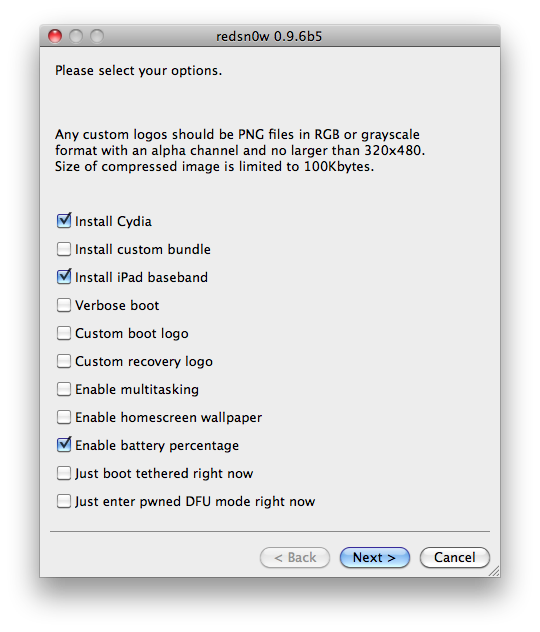
Es sei noch einmal darauf hingewiesen, dass die aktuelle Methode mit dem PownageTool 4.1.3 und redsn0w 0.9.6b5 nur interessant ist, wenn das iPhone 3G und 3GS auf Baseband 05.14.00 oder 05.15.00 hängt und nicht unlocked werden kann. Wer auf einem bereits geunlockten Baseband ist, aber gerne iOS 4.2.1 installieren möchte, sollte sich noch etwas gedulden. Das iPhone-Dev-Team will auch hier in Kürze eine Lösung anbieten.
Update 2
Der Programmierer von "TetherMe" sbingner hat ein Tool veröffentlicht, welches die durch den Unlock verhinderten Push-Benachrichtungen und auch die reduzierte Akkulaufzeit verbessern soll. Dies betrifft ausschließlich Nutzer des ultrasn0w-Unlocks. Folgende Schritte sind dabei durchzuführen:
- http://repo.bingner.com als Repo in Cydia hinzufügen
- "SAM" und "SAMPrefs" installieren
- redsn0w in der aktuellen Version 0.9.6 Beta 6 herunterladen (Mac / Windows)
- in redsn0w "Deactivate" auswählen
Danach sollte das iPhone sich in iTunes aktivieren lassen.
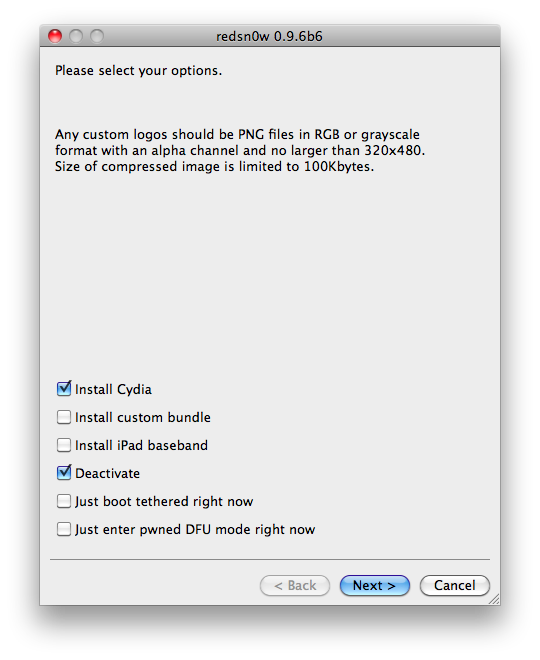
Weiterführende Links:
